背景
早上到公司就接到总部信息安全组邮件。邮件内容是:Atlassian公开了一个Jira未授权SSRF漏洞。Jira的/plugins/servlet/gadgets/makeRequest资源存在SSRF漏洞,原因在于JiraWhitelist这个类的逻辑缺陷,成功利用此漏洞的远程攻击者可以以Jira服务端的身份访问内网资源。此漏洞无需任何凭据即可触发。
影响范围
版本小于8.4.0
漏洞详情链接: https://jira.atlassian.com/browse/JRASERVER-69793
基于以上情况,把在线上的jira 7.4.1版本升级为最新版本8.4.1,因为官方在8.4.0已经修复这个漏洞。
程序目录
- JIRA7.4.1安装目录(以下简称原目录): /opt/atlassian/jira-7.4.1-bak
- JIRA7.4.1 HOME目录(以下简称原HOME): /var/atlassian/application-data/jira-7.4.1-bak
- JIRA8.4.1安装目录(以下简称新目录): /opt/atlassian/jira
- JIRA8.4.1 HOME目录(以下简称新HOME): /var/atlassian/application-data/jira
升级步骤
- 注:本次升级是在同一服务器升级
- JIRA7.4.1数据备份
- JIRA8.4.1安装
- 备份数据导入JIRA8.4.1
- 后续
停止原JIRA服务
停止服务可以保证后续备份的干净。所以建议升级前先把服务停止。
在原目录的bin文件夹下
执行 ./stop-jira.sh 停止JIRA服务
备份
备份数据库内容
有两种方法备份数据库内容:本地数据库备份工具或JIRA的XML备份工具
- 本地数据库备份工具
- 调用诸如mysqldump或pg_dump之类的命令行工具
- JIRA的XML备份工具
- 选择系统–>导入和导出–>备份系统,在’文件名’字段中,输入备份文件的名称。
- 点击’备份’按钮,JIRA会将您的XML备份保存为压缩的归档文件。备份完成后,将显示一条信息,确认JIRA已将其数据写入指定的文件。
- 备份将存储在JIRA应用程序主目录的export(HOME目录 下的export)子目录中
备份data目录
该目录包含JIRA实例的应用数据,例如,问题附件存储在目录中。在Linux上,可以编写一个小的shell脚本,将其放到/etc/cron.daily一个目录中备份 /var/backup/jira。如果你将attachments目录放在自定义位置而不是data目录中,则需要attachments单独备份目录
1 | cp -rf /var/atlassian/application-data/jira /var/atlassian/application-data/jira-7.4.1-bak |
程序目录备份
将安装目录和HOME目录也进行备份
1 | cp -rf /opt/atlassian/jira /opt/atlassian//jira-7.4.1-bak |
Jira新版本(8.4.1)安装
下载程序
安装程序
环境准备
安装JDK(JIRA8.4.1需要JVM1.8及以上环境)
由于本次为升级,因此默认以上环境已经安装
将下载的atlassian-jira-software-8.4.1.tar.gz压缩包解压到安装目录中(参考新目录)
解压后修改安装包名称为jira,即为新目录
1
2
3
4
5#下载
wget https://product-downloads.atlassian.com/software/jira/downloads/atlassian-jira-software-8.4.1.tar.gz
#解压
tar -xzvf atlassian-jira-software-8.4.1.tar.gz -C /opt/atlassian/
mv /opt/atlassian/mv atlassian-jira-software-8.4.1-standalone /opt/atlassian/jira
修改配置
配置文件列表
1 | server.xml |
JAVA配置有两个办法:直接复制原目录的jre目录至新目录或者直接配置本机java环境
将原目录下的jre文件夹复制到新目录下
1 | cp -r /opt/atlassian/jira-7.4.1/jre /opt/atlassian/jira |
- 修改新目录bin文件夹下的setenv.sh,在 #!INSTALLER SET JAVA_HOME 下一行加入
1 | # 复制目录配置 |
- 设置Jira HOME,编辑文件,设置Jira HOME目录
- 查找jira-application.properties文件,设置jira.home
1 | #查找配置文件 |
旧配置复制
把破解包里面的atlassian-extras-3.2.jar和mysql-connector-java-5.1.39-bin.jar两个文件复制到/opt/atlassian/jira/atlassian-jira/WEB-INF/lib/目录下。
其中atlassian-extras-3..2.jar是用来替换原来的atlassian-extras-3.2.jar文件,用作破解jira系统的。
而mysql-connector-java-5.1.39-bin.jar是用来连接mysql数据库的驱动软件包。
1
2cp /opt/atlassian/jira-7.4.1-bak/atlassian-jira/WEB-INF/lib/mysql-connector-java-5.1.39-bin.jar /opt/atlassian/jira/atlassian-jira/WEB-INF/lib/
cp /opt/atlassian/jira-7.4.1-bak/atlassian-jira/WEB-INF/lib/atlassian-extras-3.2.jar /opt/atlassian/jira/atlassian-jira/WEB-INF/lib/数据库配置文件复制,因为安装数据库需要为空库,配置时需要创建配置文件。本教程为升级,所以直接复制原配置即可
1
cp /var/atlassian/application-data/jira-7.4.1-bak/dbconfig.xml /var/atlassian/application-data/jira/dbconfig.xml
禁用自动重新索引
官方文档中指出:建议从平台升级(即从7.x升级到8.x)进行此步骤。
由于我们在Jira 8.0中引入了对索引的更改,因此您的旧索引与新版本不兼容。要创建一个新文件,Jira将在您启动它后立即触发自动重新索引。为避免两次重新编制索引(在启动后和升级应用程序之后),您可以禁用自动重新编制索引,并在准备就绪后再运行第二次重新编制索引。
编辑或创建以下文件:
1 | touch /var/atlassian/application-data/jira/jira-config.properties |
添加以下行,并保存文件:
1 | upgrade.reindex.allowed=false |
完成基础配置后,就可以启动Jira服务了(在新目录的bin文件夹下,执行./start-jira.sh)
浏览器访问
重置索引:点击设置-系统-高级-重新索引,重新索引操作 选择 后台重新索引,点击重新索引
数据恢复
- 将备份的.zip文件放入新HOME的import文件夹下,管理员账号访问浏览器,点击系统-恢复,选择文件后等待系统完成恢复。恢复完成后将重新登录JIRA,账号密码为原JIRA管理员信息
- 将备份的data文件下的数据放入新HOME的data文件夹下
后续
(可选)更新Jira服务台
如果您使用的是Jira Service Desk,则可以直接在UI中进行更新,而无需下载单独的安装程序。
- 转到 >应用程序>版本和许可证。
- 更新Jira服务台。这将自动将Service Desk更新到兼容版本。
升级应用程序(附加组件)
现在,您可以升级同时具有兼容 状态的应用程序 。如果您一般需要有关状态和应用程序的更多信息,请参阅“ 准备升级”。
- 转到 >管理应用>管理应用。
- 将您的应用升级到支持的版本。
- 应用程序升级后,即可启用它们。
重建索引
由于您的旧索引不兼容,因此请重新索引Jira以重建它。此步骤可能需要一些时间,具体取决于您遇到的问题和应用程序的数量。
- 转到 >索引编制,然后运行 Lock Jira并重建reindex。
做得好!
您已将Jira升级到新版本。
升级后登录页面
成功升级后,您应该会看到升级后的登录页面。它具有有关新版本的一些有用信息,如下所示。
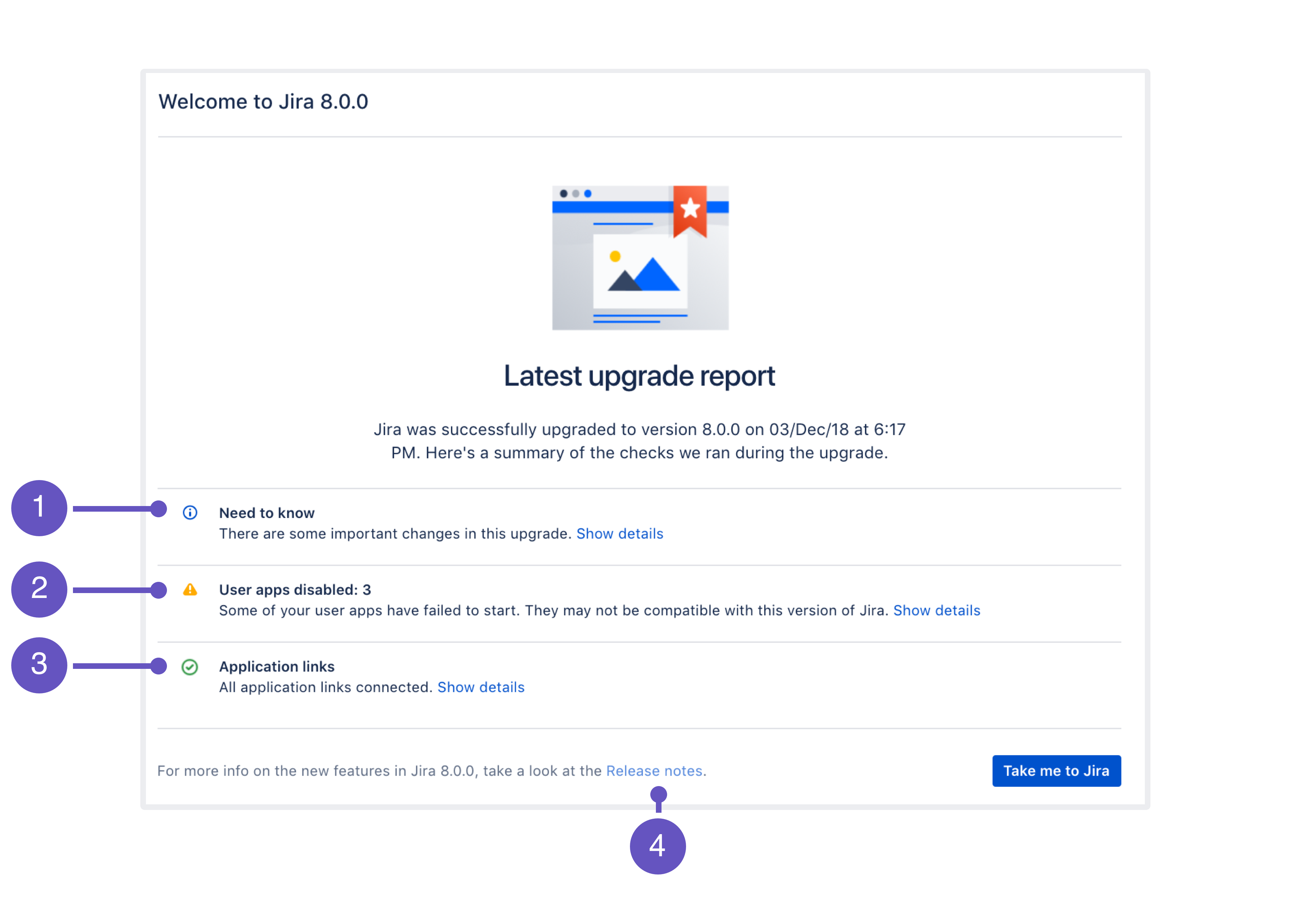
- 需要知道: 可能会影响您作为管理员工作的新功能列表。
- 用户应用程序:升级后应用程序的 状态。
- 应用程序链接: 您的应用程序链接的状态。
- 发行说明: 链接到发行说明,您可以在其中查看有关已升级到的版本的更多详细信息

